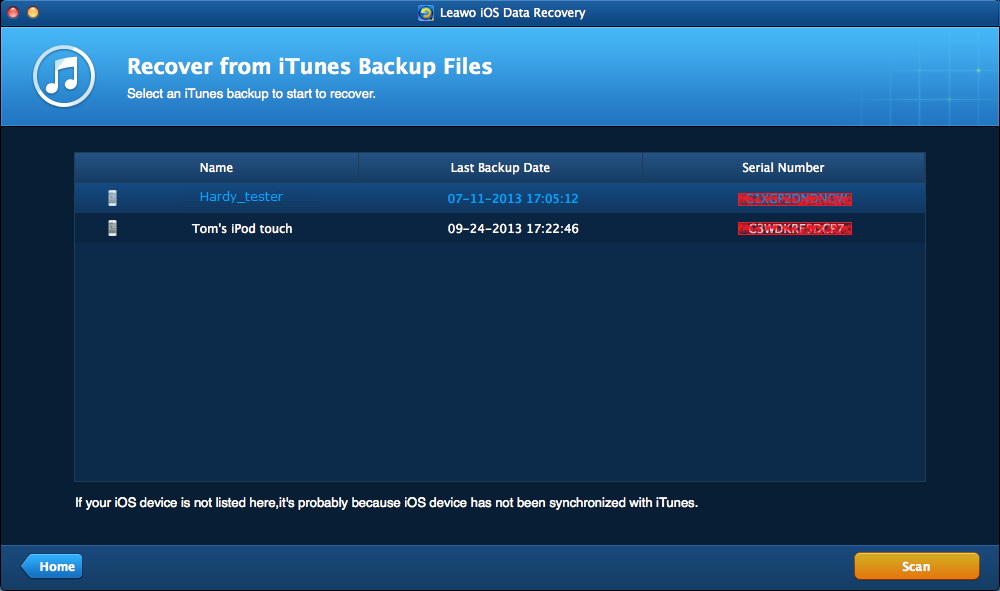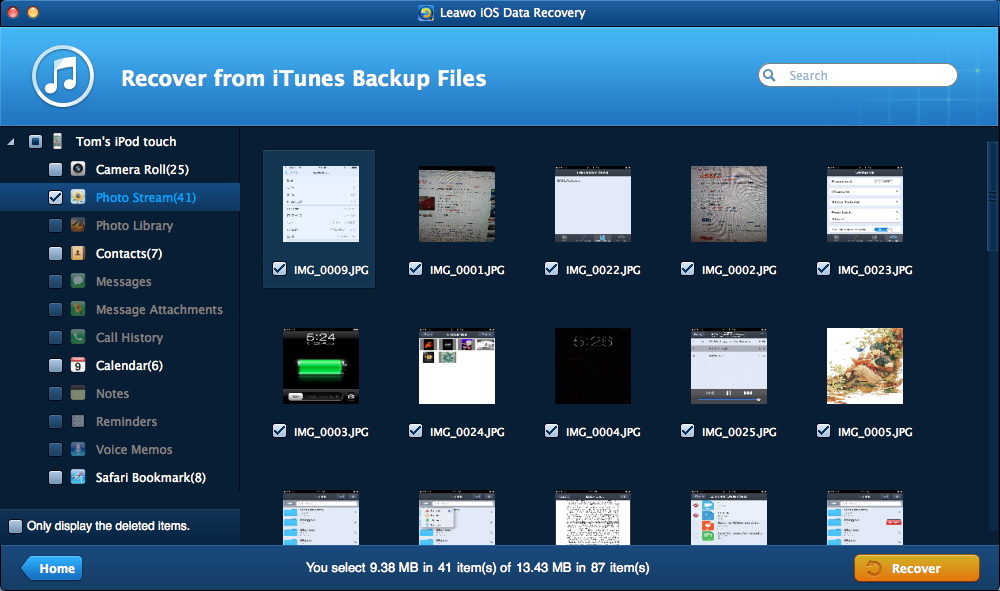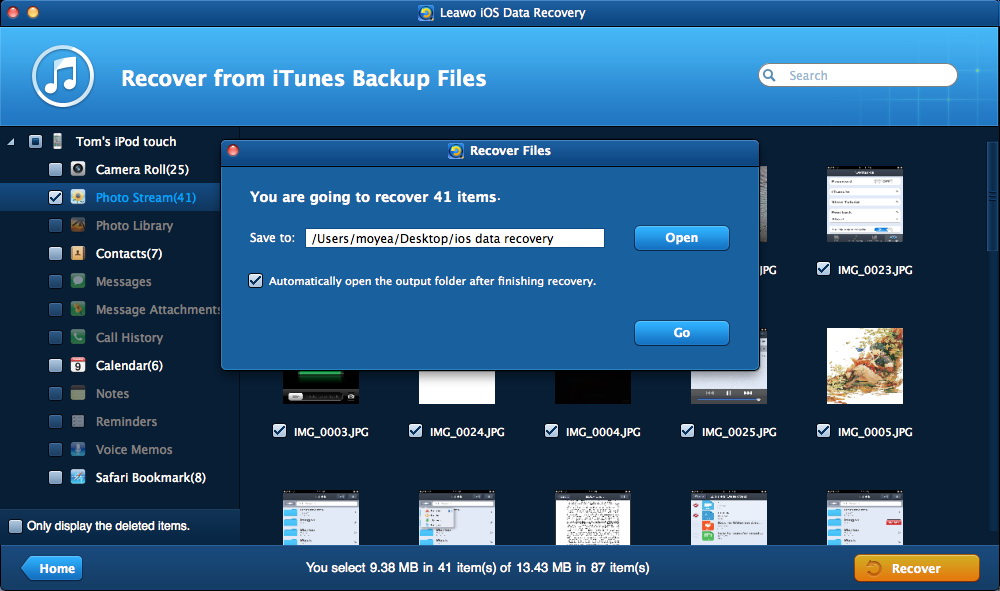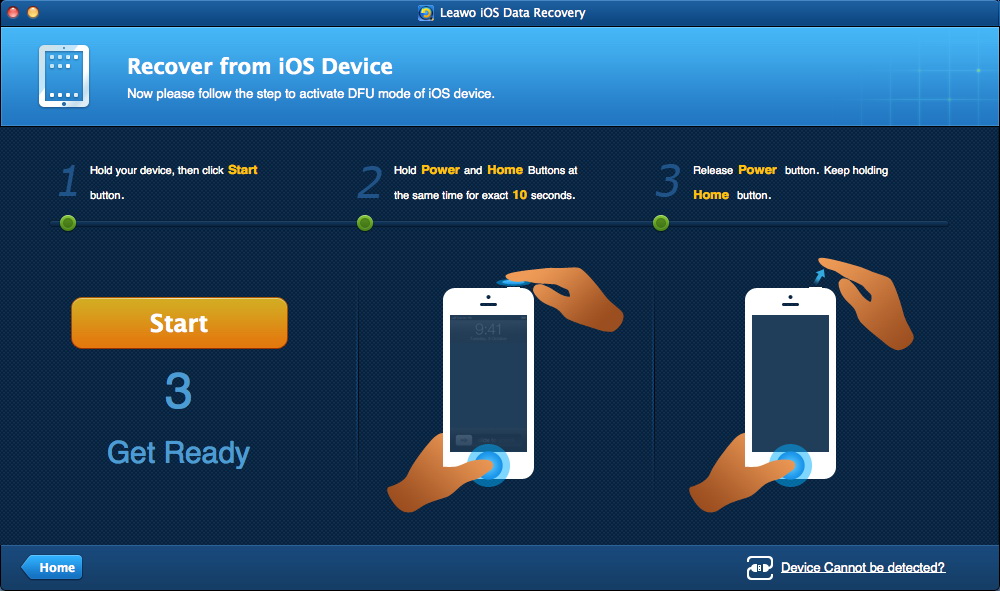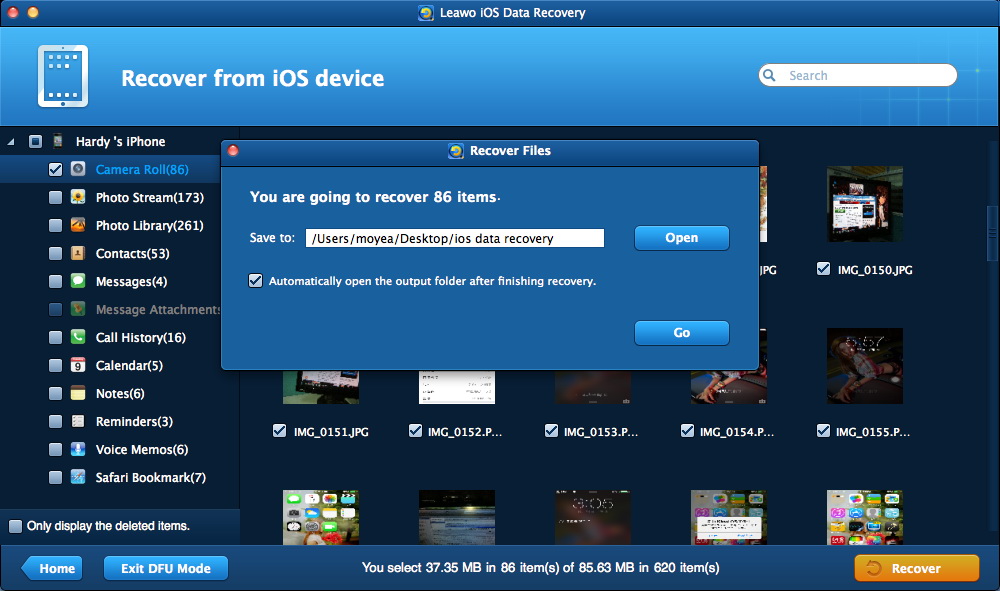Vielen Dank im Voraus für jede Hilfe, die Sie leisten können. Mein letztes Backup war gestern Abend und heute habe ich versehentlich ein Video aus meinem Fotostream gelöscht. Gibt es eine Möglichkeit, es wiederzufinden?
Benutzer können Fotos und Videos in einen gemeinsamen Stream hochladen, so dass die Fotos und Videos beide auf dem iDevice angezeigt werden können. Der Foto-Stream ist ein integrierter Dienst von iCloud, mit dem Benutzer Fotos in der Cloud speichern und auf allen ihren iOS-Geräten anzeigen können, wenn sie eine Apple-ID für alle Geräte verwenden. Wenn die Benutzer die Fotos oder Videos in Photo Stream versehentlich löschen, können sie sie mit iTunes wiederherstellen.
Wie Jtorres2011 in seinem Beitrag erwähnte, hat er einen Tag vor dem Verlust der Videos ein Backup gemacht, damit er gelöschte iPhone Videos aus dem iTunes Backup wiederherstellen kann. Die Wiederherstellung des iPhone mit iTunes auf dem Mac ist einfach zu realisieren. Wenn der Wiederherstellungsprozess abgeschlossen ist, wird das iPhone neu gestartet und dann werden die Daten in der iPhone Sicherung auf dem iPhone wiederhergestellt. Je neuer das iPhone Backup ist, desto mehr Daten werden auf dem iPhone wiederhergestellt. Wenn Sie sich nicht sicher sind, ob sich die gelöschten Videos im iPhone Backup befinden oder nicht, können Sie die Drittanbieter iPhone Datenrettungssoftware für Mac verwenden, um gelöschte Videos vom iPhone wiederherzustellen. Diese Art von Software ermöglicht es Benutzern, Daten aus iTunes Backups zu extrahieren, ohne das gesamte Backup auf den iOS Geräten wiederherzustellen.
Teil 1. Gelöschte Videos von iPhone/iPad/iPod touch auf dem Mac wiederherstellen
Unter allen iPhone Datenrettungsprogrammen kann Leawo iOS Data Recovery für Mac als eines der besten angesehen werden. Die folgende Anleitung zeigt Ihnen, wie Sie gelöschte Videos aus dem iPhone Backup wiederherstellen können. Sie können die Software kostenlos herunterladen und auszuprobieren. Beachten Sie, dass die Testversion im Vorschaufenster stoppt.

iOS Data Recovery für Mac
☉ Multifunktionale iPad/iPod/iPhone Datenrettungssoftware für alle Mac-Anwender.
☉ Bis zu 12 Arten von verlorenen Dateien auf iPhone, iPad und iPod touch extrahieren.
☉ Verlorene Daten aus dem iTunes&iCloud Backup für alle iOS-Geräte wiederherstellen!
☉ Verlorene Daten zurückretten, obwohl die iOS-Geräte defekt oder beschädigt sind.
☉ Vollständige Unterstützung von iOS 13.0, neuesten iOS-Geräten einschließlich iPhone 11 / 11 Pro / 11 Pro Max, usw.
Anleitung zur Wiederherstellung gelöschter Videos von iPhone/iPad/iPod touch auf dem Mac
1. Führen Sie Leawo iOS Data Recovery für Mac aus und Sie sehen drei Wiederherstellungsmodi in der Hauptschnittstelle: Von iOS-Geräten wiederherstellen, von iTunes Backup wiederherstellen und von iCloud Backup wiederherstellen. Sie können einen von ihnen auswählen, um Ihre gelöschten Videos wiederherzustellen. Hier sehen Sie ein Beispiel für die Wiederherstellung von iTunes Backup.
2. Wählen Sie ” Von iTunes Backup wiederherstellen ” und dann zeigt die Software alle Backups in der Hauptschnittstelle an. Wählen Sie das iPhone Backup und klicken Sie rechts unten auf “Scannen”.
3. Die Software scannt den Inhalt des Backups und listet 12 Kategorien in der linken Seitenleiste auf. Wenn der Scan abgeschlossen ist, werden die Namen der Kategorien weiß. Wählen Sie ” Foto Stream ” und dann wird der Inhalt im rechten Teil angezeigt. Überprüfen Sie die Videos und klicken Sie rechts unten auf “Wiederherstellen”.
4. Nachdem Sie auf die Schaltfläche Wiederherstellen geklickt haben, erscheint ein Popup-Dialog. Klicken Sie im Dialogfeld auf “Öffnen”, um einen Zielordner auf Ihrem Computer zum Speichern der exportierten Dateien auszuwählen und klicken Sie dann auf ” Weiter “, um die Wiederherstellung gelöschter Videos aus dem iPhone Backup zu starten.
Wenn der Wiederherstellungsprozess abgeschlossen ist, erhalten Sie die Videos im Zielordner. Die Videos werden im Originalformat gespeichert und Sie können sie auf Ihrem Computer ansehen oder wieder auf das iPhone importieren.
Teil 2. Gelöschte Videos vom iPhone 4/iPod touch 4 im DFU-Modus auf Mac wiederherstellen
Leawo iOS Data Recovery für Mac ermöglicht es Anwendern nun, Videos von iPhone 4 und iPod touch 4 im DFU-Modus zu extrahieren. Die folgende Anleitung zeigt Ihnen, wie Sie gelöschte Dateien vom iPhone 4 im DFU-Modus wiederherstellen können. Sie können die Software kostenlos herunterladen und auszuprobieren.
Wenn der Wiederherstellungsprozess abgeschlossen ist, erhalten Sie die Dateien im Zielordner. Wenn Sie den DFU-Modus auf Ihrem iPhone 4 verlassen möchten, müssen Sie nur auf DFU-Modus verlassen links unten in Leawo iOS Data Recovery klicken.
Leawo iOS Data Recovery ist ein hilfreiches Datenrettungsprogramm für alle iOS-Geräte. Es hilft bei der Wiederherstellung gelöschter Dateien von iOS-Geräten, z.B. können Sie mit dieser Software gelöschte iMessages vom iPad wiederherstellen. Wenn Sie Interesse daran haben, zögern Sie nicht, das Programm zu testen.